如何在 Windows 10 中彈奏 Frets on Fire
已發表: 2022-09-19
如果你是一個狂熱的遊戲玩家和一個喜歡音樂的人,那麼 Frets on Fire 是一款專為你設計的應用程序。 該遊戲由芬蘭獨立視頻遊戲開發商 Unreal Voodoo 開發,由於結合了兩種最喜歡的類型而在用戶中廣受歡迎。 該應用程序適用於最常見的操作系統,即 Frets on Fire Windows 10,並且從那時起一直呈指數級增長。 本文介紹了使用該應用程序玩遊戲以及使用允許您導入和編輯歌曲的功能的方法。 當您在玩遊戲時得到認可時,您可能會在 Windows 10 中遇到 Frets on Fire 內存錯誤。作為附加信息,您可以按照文章中給出的方法修復錯誤。

內容
- 如何在 Windows 10 中彈奏 Frets on Fire
- Frets on Fire 的系統要求
- Frets on Fire的特點是什麼?
- FOF的難度等級是多少?
- FOF的評分標準是什麼?
- 設置中的建議和更改
- 如何在火上安裝音品
- 如何使用 Frets on Fire 應用程序
- 如何修復 Frets on Fire 內存錯誤
- 方法一:刪除fretsonfire.ini文件
- 方法 2:重新安裝 Frets on Fire 應用程序
如何在 Windows 10 中彈奏 Frets on Fire
Frets on Fire 是一款遊戲應用程序,適合與音樂高度一致的玩家。 該遊戲非常適合具有音樂和快速響應技能的人。 它是一個開源平台,支持多個平台。 此外,所有用戶都可以使用以 Python 語言開發的源代碼。 因此,任何遊戲開發者都可以根據需要修改代碼。
該遊戲應用程序包含最受歡迎的遊戲《吉他英雄》,玩家可以在其中使用鍵盤演奏音樂。
注意:由於FOF應用程序是開源軟件,應用程序的內容可能會損害您的PC,所以安裝應用程序的風險由您自己承擔。
Frets on Fire 的系統要求
本節列出了安裝 Frets on Fire Windows 10 遊戲應用程序的 PC 要求和規格。 與 Windows 操作系統一起,這款遊戲可以下載用於 Linux 操作系統或 macOS。 在開始安裝過程之前,請確保您的 PC 的 PC 規格符合要求。 下面我們列出了系統要求。
- 操作系統– Windows 操作系統 (10/ 8.1/ 8/ 7/ Vista/ XP)。
- 系統類型- 32 位或 64 位。
- 最小存儲內存– 128 MB RAM。
- 圖形卡和圖形驅動程序——相當快的 OpenGL 圖形卡和不錯的驅動程序(推薦抗鋸齒支持)。
- 系統軟件——帶有兼容聲卡的最新版 DirectX。
Frets on Fire的特點是什麼?
本節列出了 Frets on Fire 遊戲應用程序提供的用於在 Guitar Hero 遊戲中播放音樂的功能。
- 支持界面- 遊戲有一個獨特的倒置鍵盤,可以在其中註釋音符。 為吉他控制器和通用操縱桿提供支持,以實現更好的遊戲體驗。
- 歌曲種類繁多-社區中的遊戲玩家創作了數百首歌曲,並且所有用戶都可以使用歌手的卡拉OK歌曲。
- 導入歌曲 - 除了 Frets on Fire Windows 10 中現有的歌曲庫外,用戶還可以從 Guitar Hero I 和 Guitar Hero II、Guitar Hero Encore 和 Guitar Hero 80s 光盤導入歌曲(僅支持 PlayStation 2 版本光盤) .
- 歌曲編輯器 - 遊戲應用程序中有一個內置的歌曲編輯器,允許用戶編輯歌曲並創建他們的曲調。
- 競爭力- 遊戲的玩家可以與其他玩家競爭並檢查他們在世界排行榜中的能力。 此外,這將充當用戶可以同時教授和練習音樂的平台。
FOF的難度等級是多少?
遊戲提供本節中列出的各種難度級別。 您可以根據自己的適合程度選擇難度級別。 確保在設置菜單中正確選擇級別,以避免出現 Frets on Fire 錯誤。
- 容易 -音符包含 1 到 4 品,並且在這個級別沒有和弦。
- 中- 音符包含 1 到 4 個品格和定期的和弦。
- 驚人的 - 音樂筆記可能有任何隨機的音符,有品格和和弦。
FOF的評分標準是什麼?
遵循以下標準來為每個正確的音符向演奏者註釋樂譜。
- 對於在 Frets on Fire 遊戲中正確演奏的一組 10 個音符,分數乘以四倍。
- 對於音樂音符中的任何和弦,分數都會比正常音符的分數翻倍。
- 如果音符有任何錯誤,播放器的分數將默認重置為 1。
設置中的建議和更改
為確保最佳遊戲體驗,您可以遵循建議並更改遊戲設置。
- 避免重疊音符 - 在玩遊戲時,避免將音符重疊在一起,以免曲調被取消。
- 滿足 PC 要求- 確保您的 Windows PC 的系統類型至少為 32 位。
- 更新的圖形驅動程序 - 如果您使用的是過時的圖形驅動程序,您可能會在查看遊戲的視覺效果和顏色時遇到問題。 您可以按照此處給出的鏈接中的說明操作,以確保更新顯卡驅動程序。
- 設置理想鍵 - 如果鍵盤上的鍵重疊,您可以在遊戲中使用鍵測試器並找到適合遊戲的理想鍵。 您可以將常規鍵更改為鍵,例如,您可以將 Enter 鍵更改為 Shift。
- 音頻設置中的更改-為避免 Frets on Fire Windows 10 中的聲音傳遞問題,您可以增加音頻緩衝區大小或將採樣頻率更改為 22050 Hz。
- 與音符匹配 -如果您的速度極低並且無法匹配速度,您可以在音頻設置中調整 A/V 延遲選項。
- 分數上傳設置- 要在世界圖表中查看您和其他人的分數,您必須在設置菜單中啟用分數上傳選項。
如何在火上安裝音品
本節討論了在 Windows PC 上安裝 Frets on Fire 應用程序的方法。
1. 點擊Windows 鍵,輸入Google Chrome ,然後點擊打開。
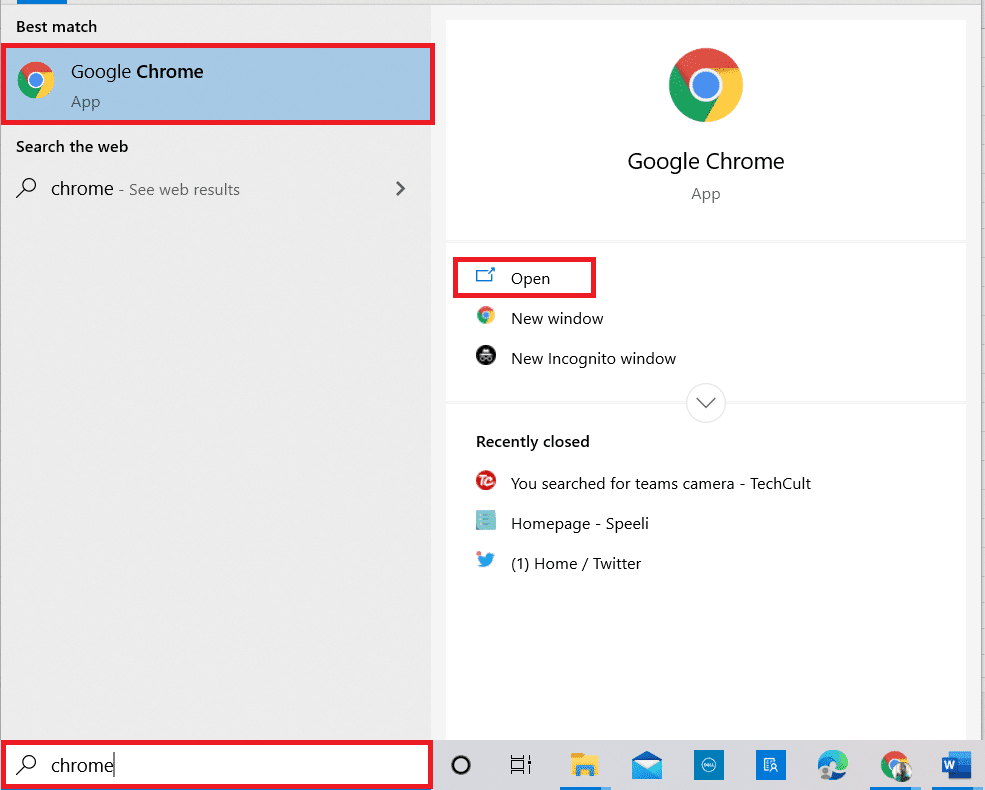
2. 打開 Frets on Fire 網站並單擊Windows 下載部分中的完整版安裝程序鏈接。
注意:如果您正在下載舊版本,請單擊“保存”選項以下載程序並將其保存在“下載”文件夾中,或單擊“另存為”選項以瀏覽並保存文件。
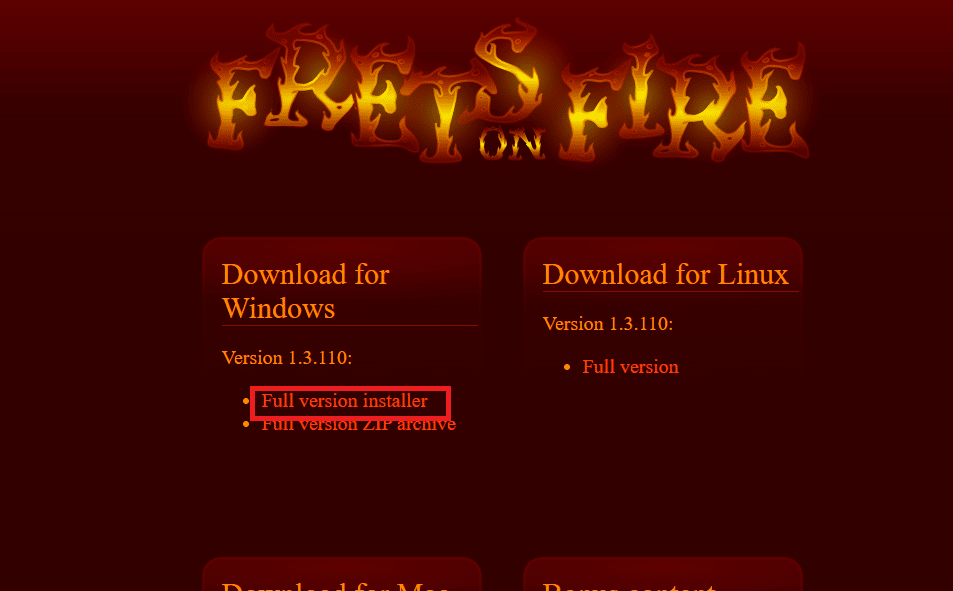
3. 運行下載的安裝文件。
4. 選擇安裝類型,然後單擊下一步按鈕。
注意:確保正確遵循說明以避免 Windows 10 中出現 Frets on Fire 內存錯誤。
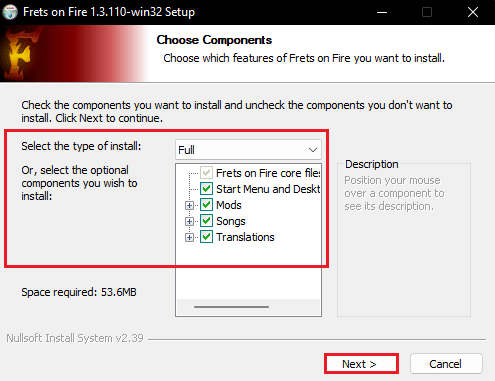
5. 調整分辨率設置並點擊安裝按鈕。
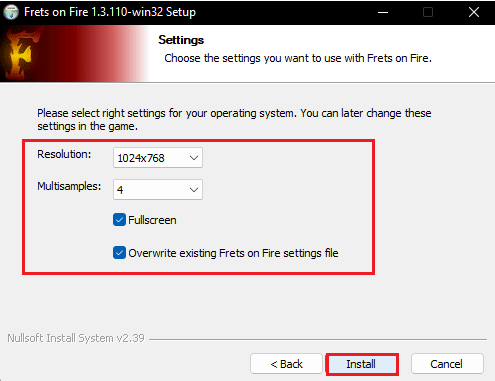
6. 等待安裝過程完成。
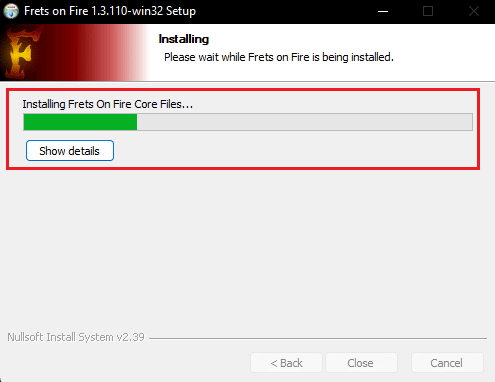
7. 安裝完成後點擊關閉按鈕。
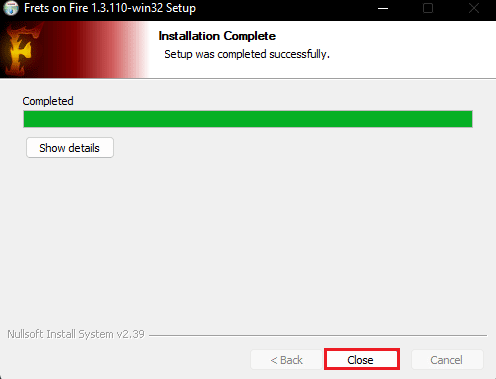
另請閱讀: 22 款最佳免費播客錄製軟件
如何使用 Frets on Fire 應用程序
本節介紹了在 Windows PC 上使用 Frets on Fire Windows 10 應用程序以滿足您的需求的可能方法。 您可以按照此處提供的選項中的說明使用遊戲應用程序。

選項 I:導航主菜單
要選擇和更改主菜單中的設置,請使用以下鍵。 為了更好地了解導航,您可以在應用程序中查看教程視頻。
注意:您可以使用遊戲應用程序中的“設置”選項更改為特定功能設置的按鍵。
- 要更改菜單中的選項或瀏覽菜單,您可以使用箭頭鍵。
- 要選擇菜單中的特定選項,請使用Enter鍵;要取消特定選項,請使用Esc 鍵。
選項二:玩遊戲
要在 Frets of Fire 應用程序上玩遊戲或吉他英雄,您可以按照此處提供的詳細信息進行操作。
- 要根據音符從 1 到 5 輸入品格,請分別按F1到F5鍵。
- 當音品出現較長時間時,按住琴鍵可製作更長的音符。 按住鍵的時間越長,音符的時間就越長。
- 要在按下屏幕底部的一排鍵時選擇一個音符,請按Enter鍵。
選項三:導入歌曲
除了在 Frets on Fire 應用程序上播放吉他英雄遊戲的歌曲外,您還可以導入其他吉他英雄歌曲並使用鍵盤彈奏吉他。
導入歌曲的要求:
需要在遊戲中進行以下設置,以確保導入過程有效。
- 播放遊戲的音頻文件需要像 Windows Media Player 這樣的音頻軟件。
- 僅在窗口模式下使用遊戲,以避免在導入歌曲時出現太多延遲。
- Guitar Hero 遊戲的歌曲必須以 Game DVD 格式存儲在可訪問的硬盤上。
- 從驅動器導入歌曲至少需要 500 MB 的可用存儲空間。
導入歌曲流程:
本節介紹了將吉他英雄歌曲導入遊戲的詳細過程。 導入過程由專為吉他英雄遊戲設計的內置導入器 RedOctane 輔助。
第一步:提取歌曲文件
第一步是從 zip 文件中提取歌曲文件並將它們保存到 PC 上的某個位置。
1. 同時按下Windows + E 鍵打開文件資源管理器並導航到您下載歌曲 zip 文件的位置。
2. 使用 WinZip 等數據壓縮實用軟件提取歌曲並將其保存在首選位置。
注意:確保歌曲文件可以使用 Windows Media Player 播放以避免 Frets on Fire 內存錯誤。
第二步:將歌曲導入 Frets of Fire
下一步是將歌曲導入 PC 上的 Frets on Fire Windows 10 應用程序。
1. 從應用程序的主菜單中,選擇歌曲編輯器 >選項。

2. 點擊Import Guitar Hero(tm) Songs選項。
3. 然後,單擊“玩遊戲”按鈕。
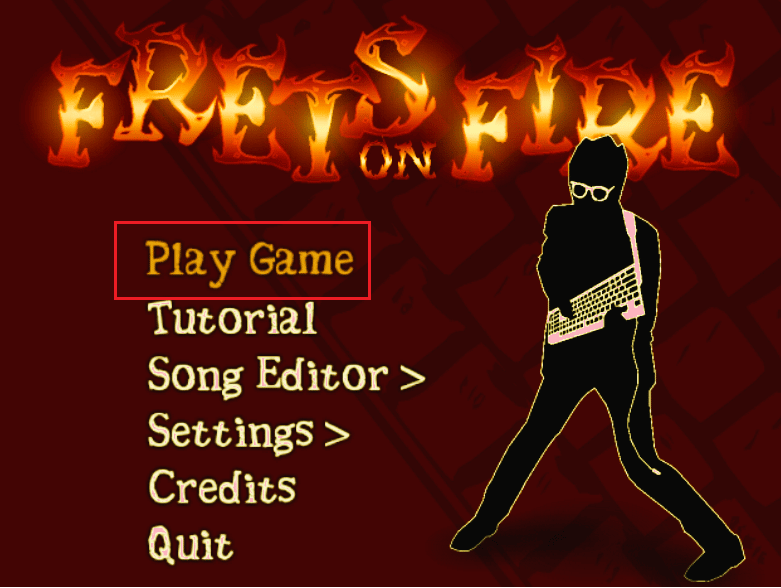
4. 從硬盤驅動器的保存位置瀏覽並選擇提取的音頻文件。
5.歌曲將被翻錄到遊戲應用程序。 如果導入過程中止,則該過程將從導入過程停止的位置重新開始。
另請閱讀:如何修復 Windows 10 中 Audacity 的延遲
選項四:編輯歌曲
本節給出了編輯遊戲中歌曲的詳細說明。 編輯歌曲時可以單獨演奏吉他曲目。
- 要將音符添加到光標所在的當前位置,請按Enter 鍵。
- 要刪除光標位置的相鄰音符,請按Delete 鍵。
- 要將光標移動到音符中的所需位置,請使用箭頭鍵。
- 要添加更長的音符,請長按Enter + 右箭頭鍵。
- 要調出編輯器菜單,請按Esc 鍵。
- 要更改遊戲的難度級別,請按PgUp 鍵以提高級別,按PgDn 鍵以最小化級別。
- 要播放或暫停創作的歌曲,請按空格鍵。
播放曲目的過程
在導入和編輯歌曲後,在 Frets on Fire 遊戲中播放音樂曲目的過程在這裡解釋。
- 遊戲中將播放兩首曲目,即吉他曲目和背景曲目。 如果音符彈奏不正確,吉他音軌就會靜音。
- 您可以單獨使用主音軌創作音樂,但如果播放不正確,整首歌曲會靜音。
如何修復 Frets on Fire 內存錯誤
如果遊戲正常啟動但未完全運行並在聽背景歌曲時到達菜單,則可能會在 Frets of Fire 應用程序上出現內存錯誤。 此外,您可能會在應用程序中看到有關腳本錯誤的彈出消息窗口。
方法一:刪除fretsonfire.ini文件
如果 fretsonfire.ini 文件損壞或腳本代碼有錯誤,您可能會遇到此錯誤。 您可以嘗試從 AppData 文件夾中刪除該文件以修復錯誤。
1. 同時按下Windows + R 鍵打開運行對話框。
2. 鍵入%appdata%並按Enter 鍵啟動Appdata文件夾。
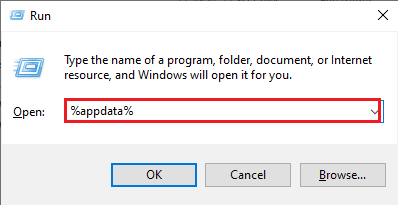
3. 打開列表中的Frets on Fire文件夾。
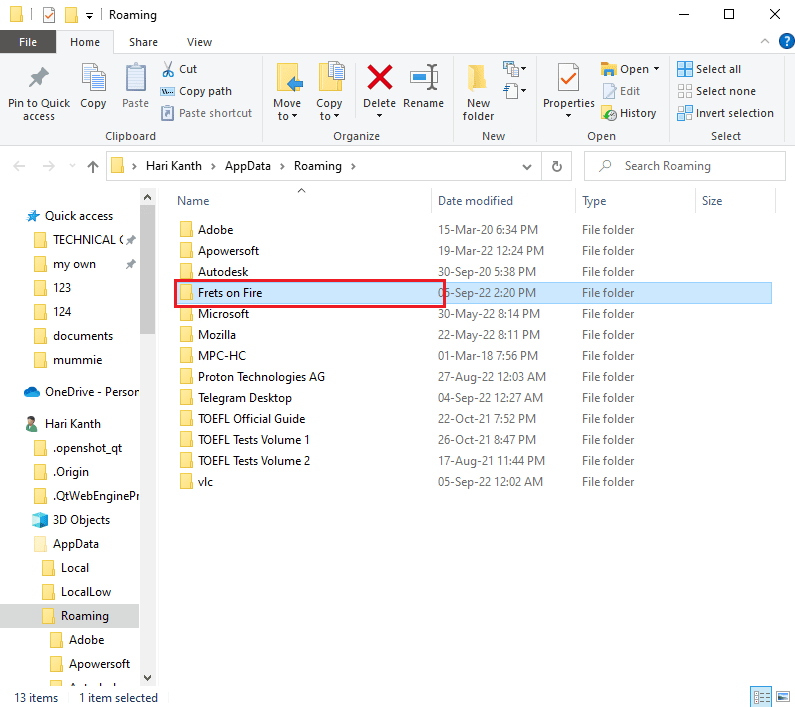
4. 右鍵單擊fretsonfire.ini文件並單擊刪除選項。
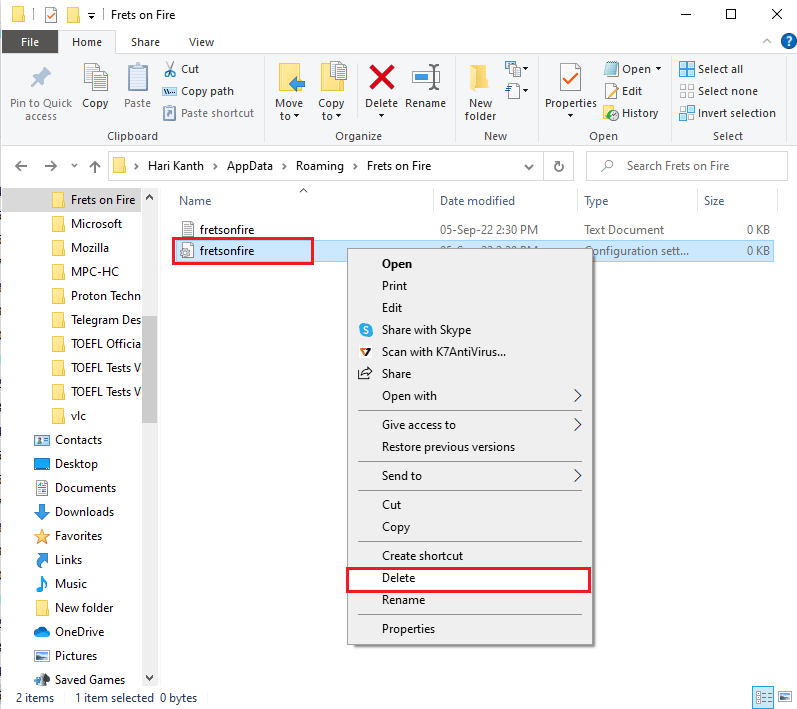
另請閱讀:修復無法更新魔獸世界 BLZBTAGT00000840 錯誤
方法 2:重新安裝 Frets on Fire 應用程序
如果安裝過程中出現故障或安裝的應用程序損壞,您可能會遇到內存錯誤。 您可以重新安裝 Frets on Fire 應用程序以修復 Windows 10 中的 Frets on Fire 內存錯誤。
第 I 步:卸載 Frets on Fire 應用程序
第一步是使用控制面板應用程序從 Windows PC 上卸載 Frets on Fire 應用程序。
1. 按Windows 鍵,鍵入控制面板,然後單擊打開。
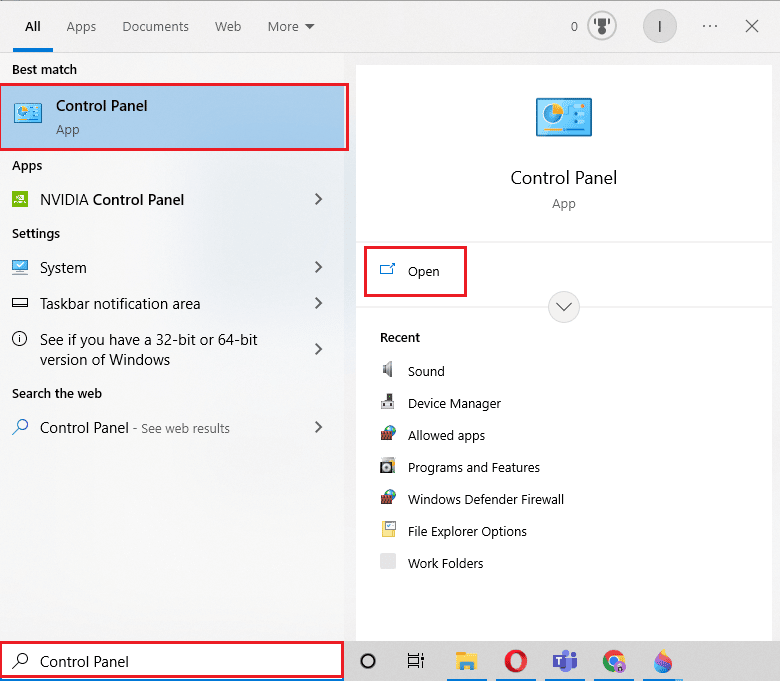
2. 設置查看方式 > 類別,然後單擊程序類別中的卸載程序選項。
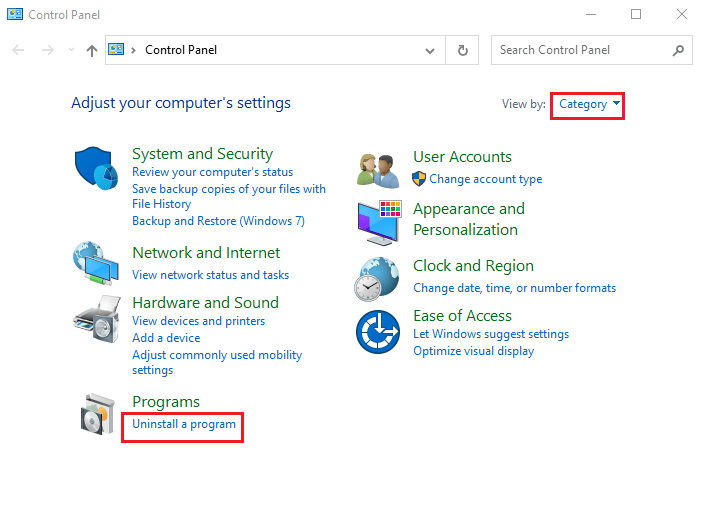
3. 選擇Frets on Fire應用程序,然後單擊頂部欄的卸載按鈕。
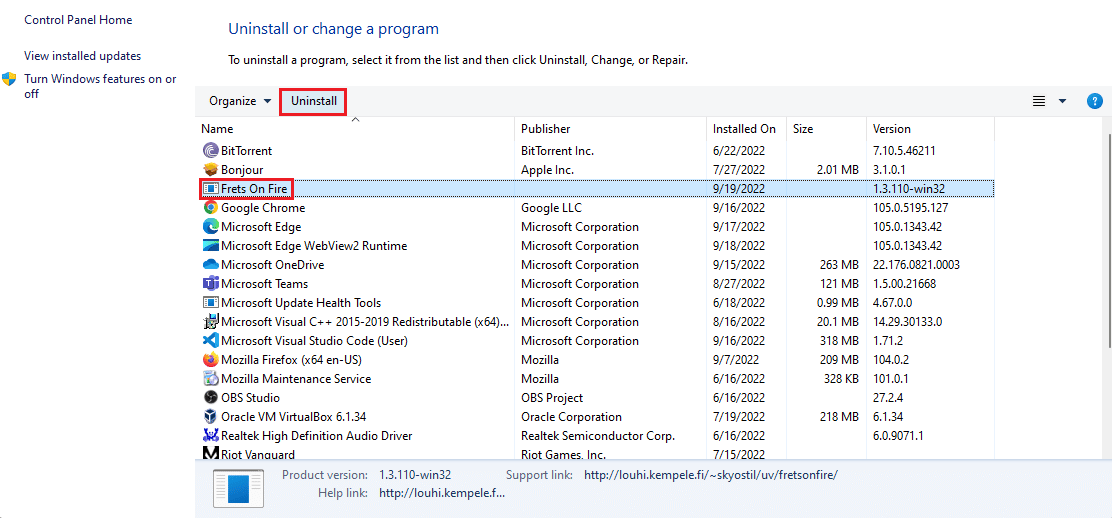
4. 在 UAC 提示中單擊是,然後選擇卸載按鈕。
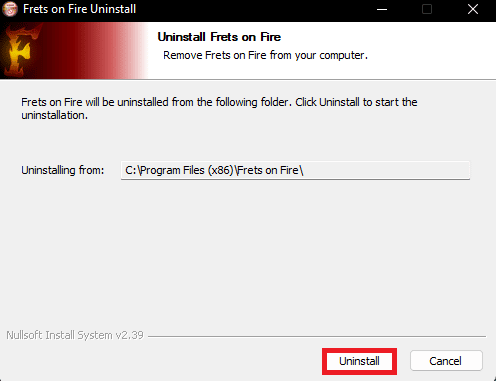
該應用程序將從您的系統中卸載。
第二步:重新安裝 Frets on Fire 應用程序
下一步是從源網站重新安裝 Frets on Fire 應用程序。 您可以按照前面解釋的說明在您的 PC 上安裝該應用程序。
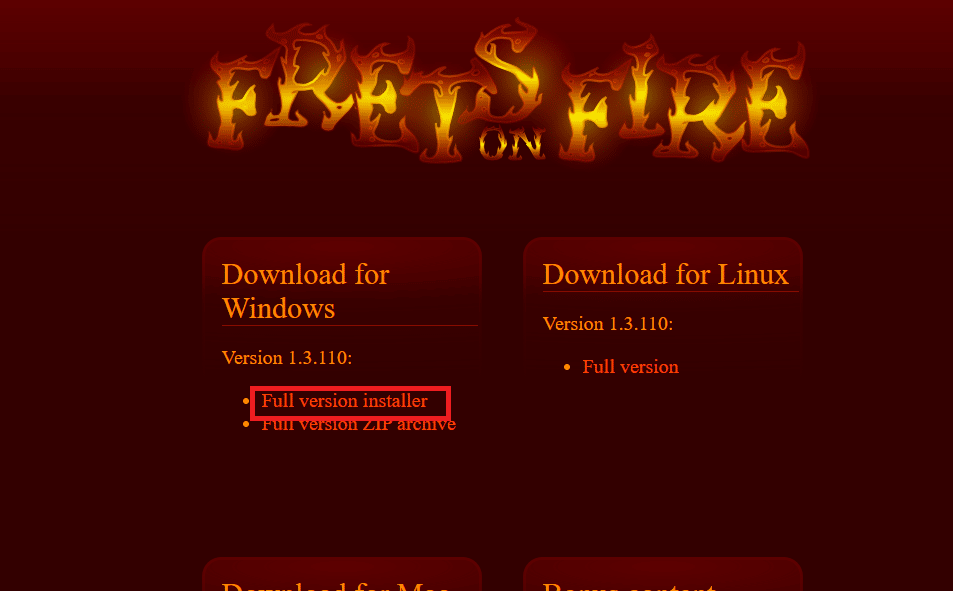
推薦的:
- 修復意外錯誤使您無法應用屬性
- 如何刪除您的 Riot 帳戶
- 修復英雄聯盟無法左鍵點擊的問題
- 修復啟動 Roblox 時發生的錯誤
本文介紹了安裝和使用Frets on Fire Windows 10應用程序的方法。 請讓我們知道哪種方法可以有效地修復此 Frets on Fire 內存錯誤。 另外,請使用評論部分讓我們知道您的建議和疑問。
